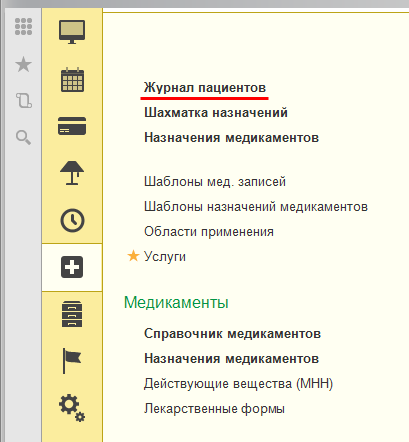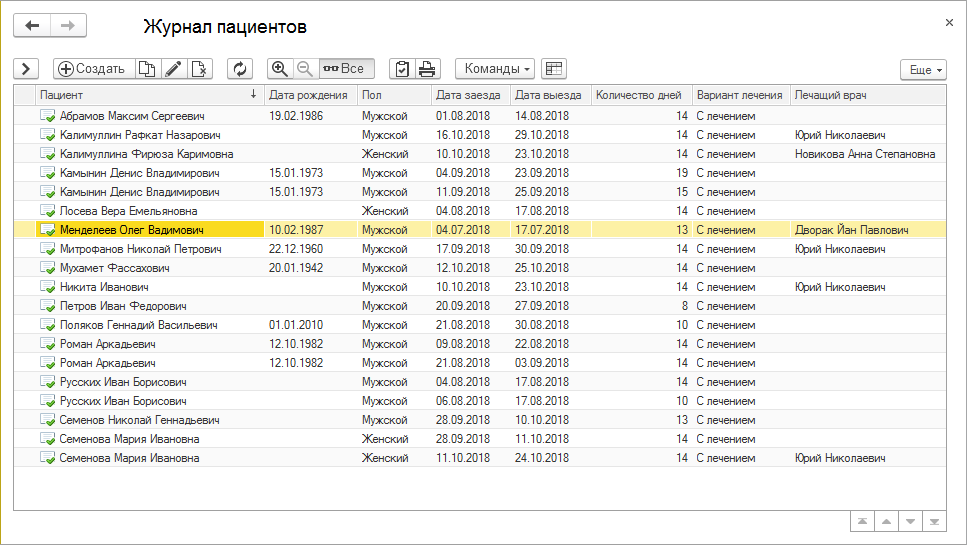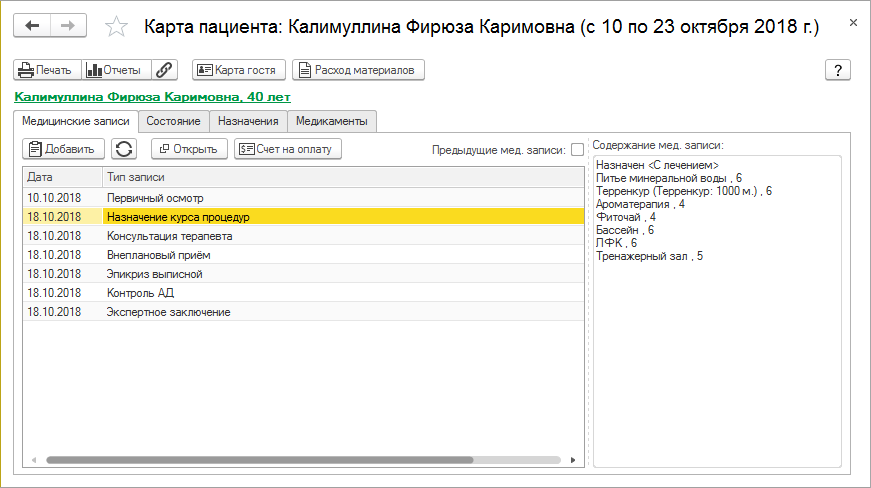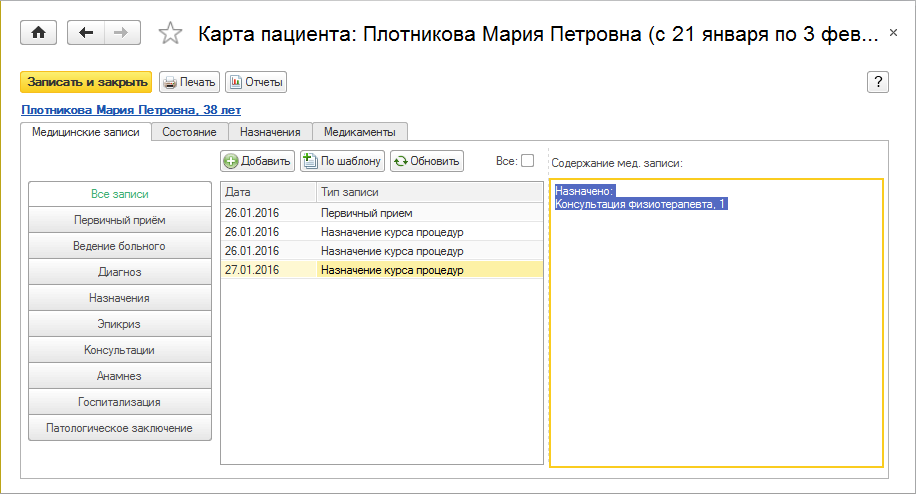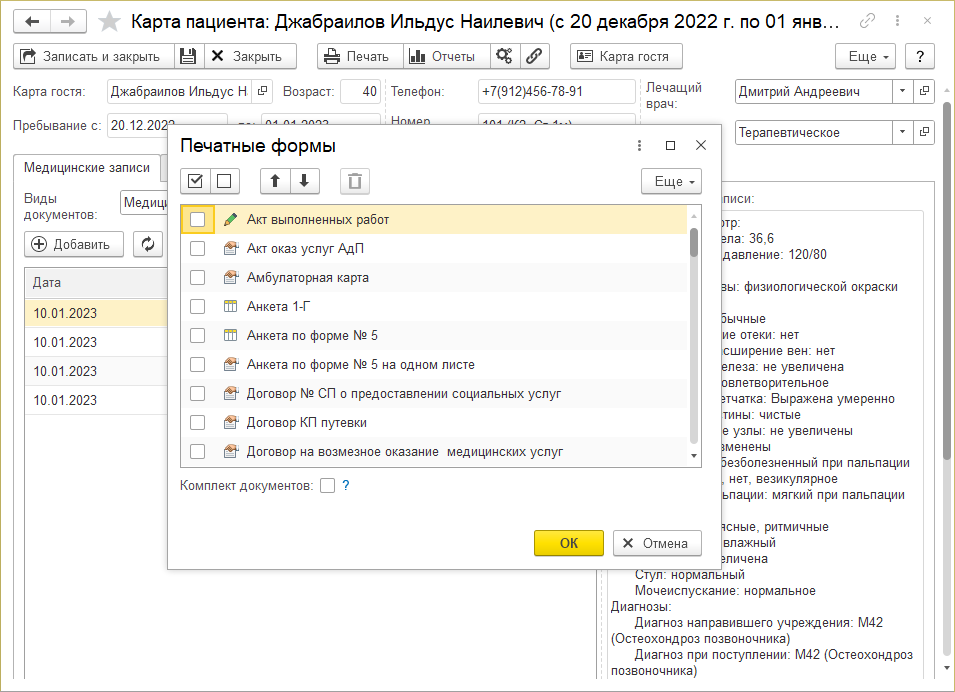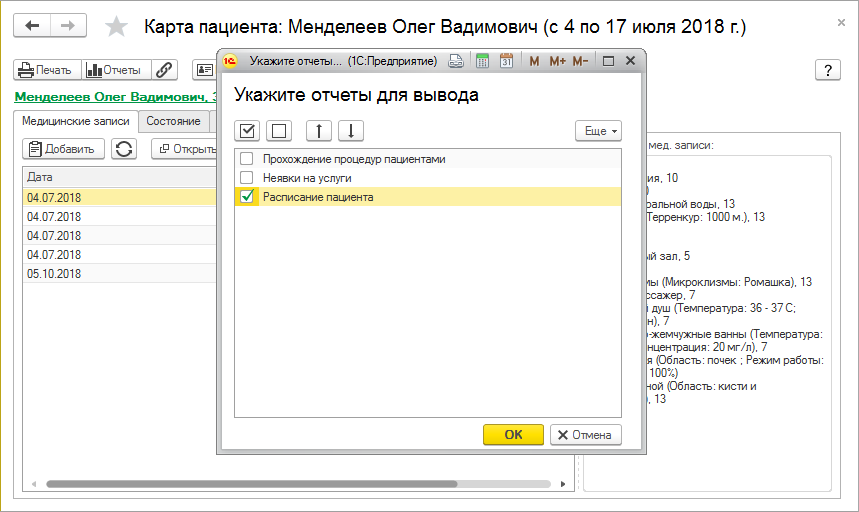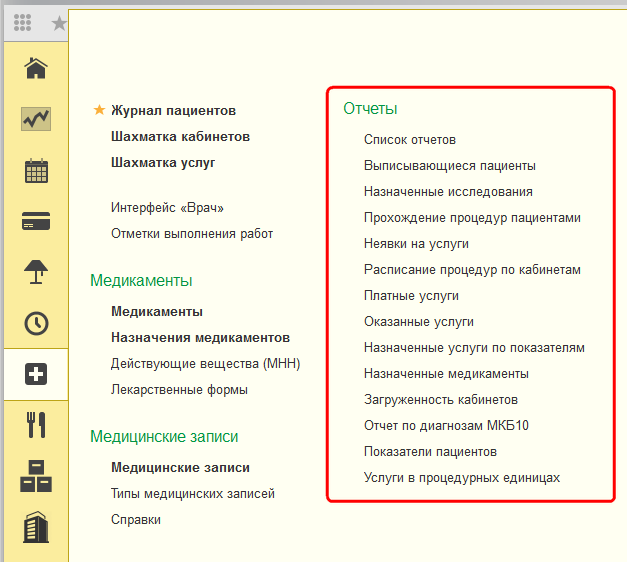Руководство пользователя (Врач, КУС)
Содержание
- 1 Открытие программы
- 2 Поиск пациента и открытие его карты
- 3 Как отправить пациента на консультацию
- 4 Создание медицинских записей в карте пациента
- 5 Изменение и редактирование существующих медицинских записей
- 6 Назначение услуг (платных и бесплатных)
- 7 Печать необходимых документов
- 8 Отчеты
- 9 Задача для проверки знаний
Открытие программы
- Откройте рабочий стол Windows.
- Щелкните левой кнопкой мыши два раза на круглом желтом ярлыке «1С:Предпиятие»
- Выберите в списке баз «Кинт: Управление санаторием», щелкните по строке два раза левой кнопкой мыши.
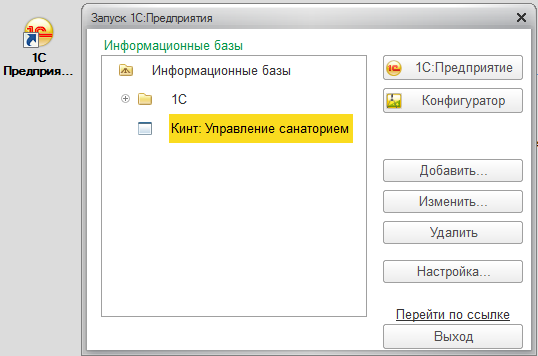
- Выберите нужного пользователя, введите пароль и нажмите ОК:
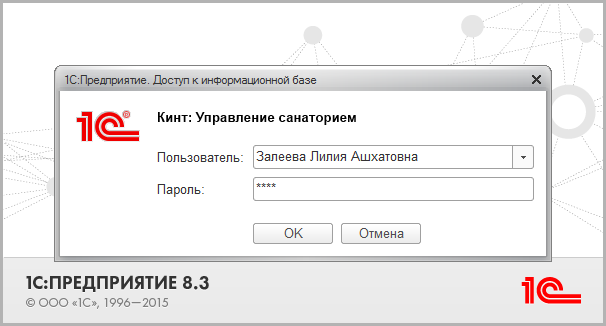
Поиск пациента и открытие его карты
В разделе МЕДИЦИНА откройте Журнал пациентов:
Поиск пациента
- В журнале пациентов откройте левую панель кнопкой
 , если она скрыта.
, если она скрыта. - В разделе Развороты установите курсор на строку «Все» — в журнале пациентов отобразятся все пациенты санатория.
- В списке пациентов щелкните левой кнопкой мыши один раз по ФИО любого пациента. (Таким образом становится активной колонка «Пациент» и появляется возможность поиска пациентов по ФИО.)
- Наберите на клавиатуре первые несколько букв фамилии нужного пациента и нажмите кнопку Найти:
: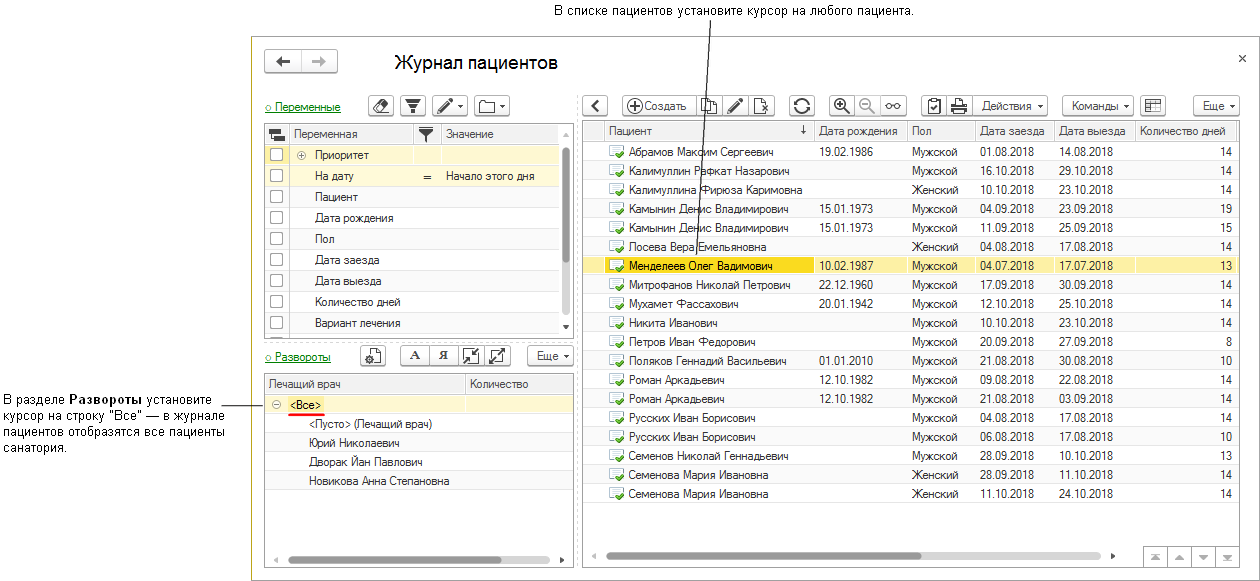
- В журнале отобразятся все пациенты, в ФИО которых есть введенные символы:
: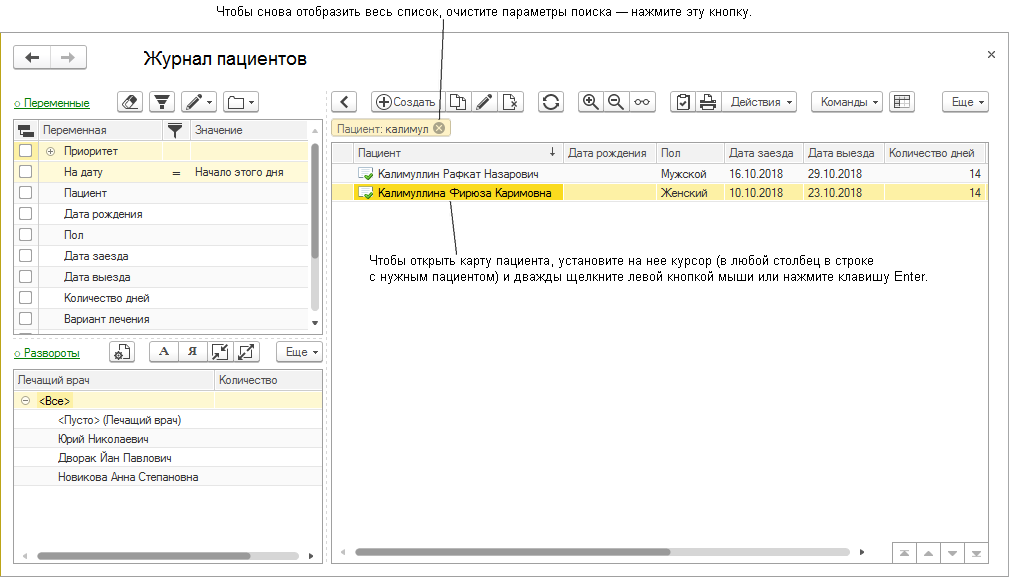
Чтобы открыть карту пациента, дважды щелкните по нему левой кнопкой мыши или установите на него курсор и нажмите клавишу Enter:
Как отправить пациента на консультацию
- В карте пациента на закладке Назначения нажмите кнопку Назначить — откроется новый документ «Назначение услуг».
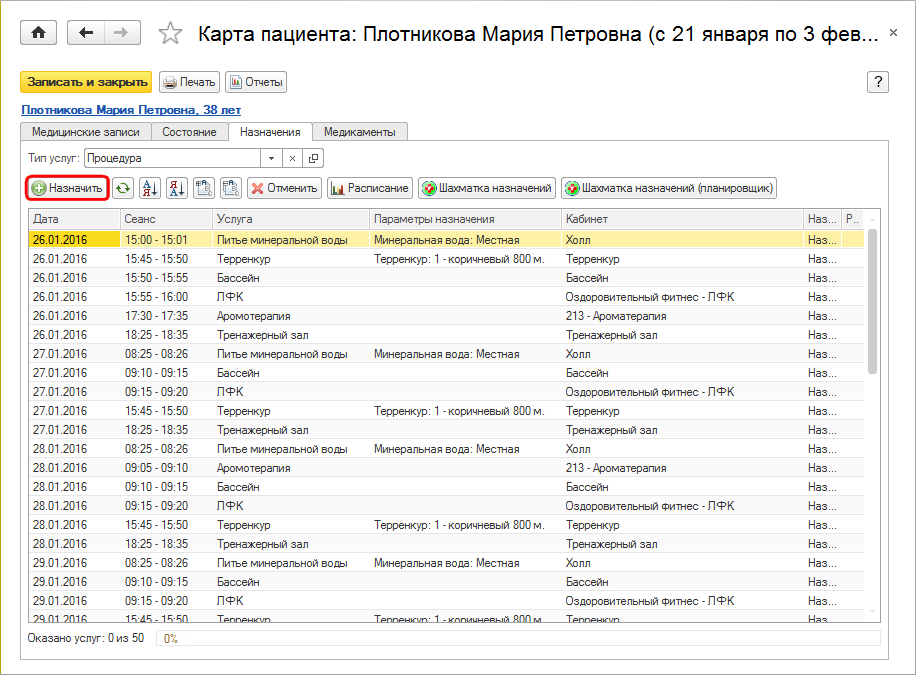
- Чтобы добавить услугу нажмите кнопку Добавить одну.
- В поле «Услуга» введите несколько букв из наименования необходимой услуги (в данном случае — консультации):
- Достаточно ввести строку «физио», что бы программа предложила выбрать услугу «Консультация физиотерапевта».
- Достаточно ввести строку «урол», что бы программа предложила выбрать из списка услуг «Прием врача-уролога».
- Достаточно ввести строку «невр», что бы программа предложила выбрать из списка услуг «Прием врача-невропатолога».

- Выберите услугу.
- При необходимости измените дату начала консультации:
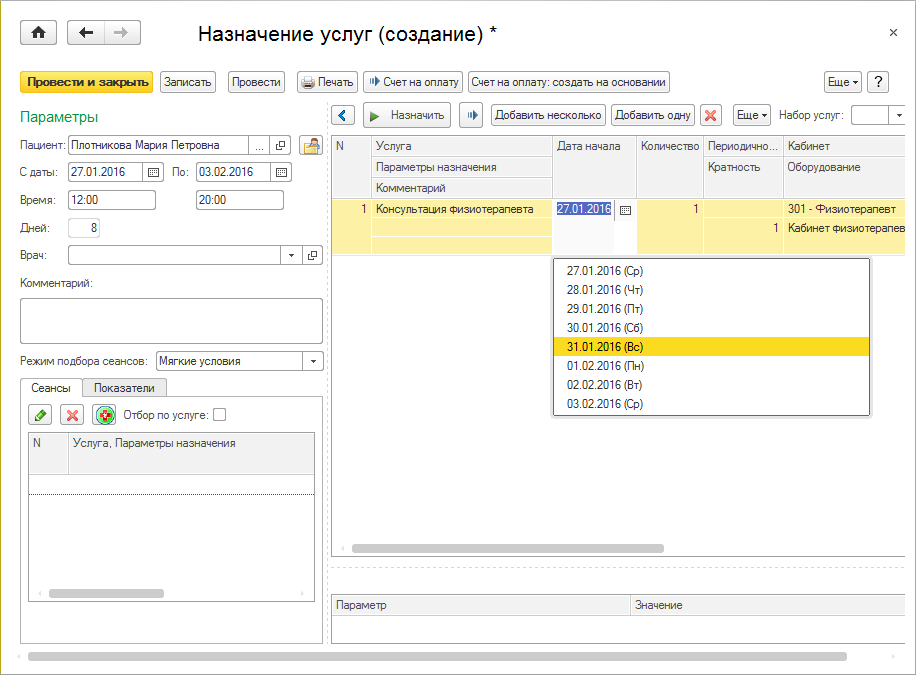
- Нажмите кнопку Назначить.
- Если консультация платная, действуйте аналогично циклу «Назначение платных услуг» — нажмите кнопку Счет на оплату — Создать на основании и далее по пунктам.
- Нажмите кнопку Провести и закрыть. Консультация назначена.
Создание медицинских записей в карте пациента
- В карте пациента на закладке Медицинские записи нажмите кнопку Добавить:

- Выберите шаблон консультации или тип медицинской записи:
Файл:Шаблон консультация.png - Откроется форма медицинской записи. Заполните в ней все нужные показатели.
- Серым цветом отображаются показатели «по-умолчанию», взятые из шаблона.
- Синим цветом — показатели, значения которых взяты из предыдущих мед. записей.
- Черным цветом — отредактированные вами показатели.
- Нажмите кнопку Заполнить — программа сформирует текст медицинской записи:

- Нажмите кнопку Провести и закрыть. Медицинская запись или назначенная консультация отобразятся в карте пациента.

Изменение и редактирование существующих медицинских записей
- Откройте карту пациента закладку Медицинские записи.
- Дважды щелкните левой кнопкой мыши по нужной медицинской записи (например, «Первичный прием»). Откроется сохраненная медицинская запись.
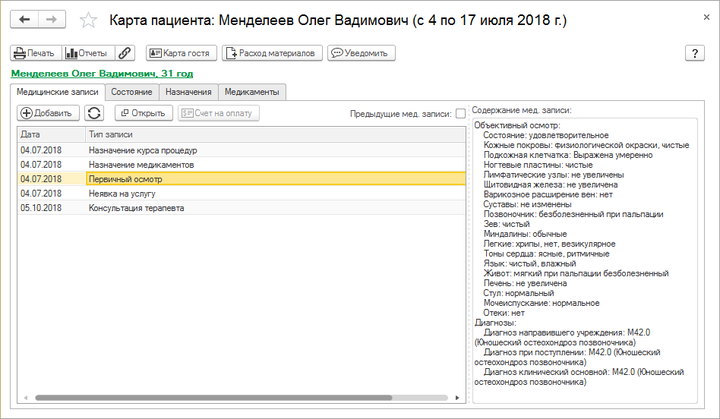
- Изменить значения показателей или текстового содержания медицинской записи можно двумя способами:
- Отредактируйте нужный показатель — поменяйте его значения. Нажмите кнопку Сформировать по шаблону.
- Введите нужный текст в содержание медицинской записи в нижней табличной части.
720px
Изменение даты создания медицинской записи
- Нажмите на правом поле формы кнопку
 — откроется панель с реквизитами мед. записи.
— откроется панель с реквизитами мед. записи. - Установите курсор на дату создания мед. записи.
- Нажмите кнопку Файл:Кнопка Выбрать дату.png, откроется форма календаря.
- Выберите нужную дату.
- После всех изменений медицинской записи нажмите кнопку Провести и закрыть и информация сохранится.
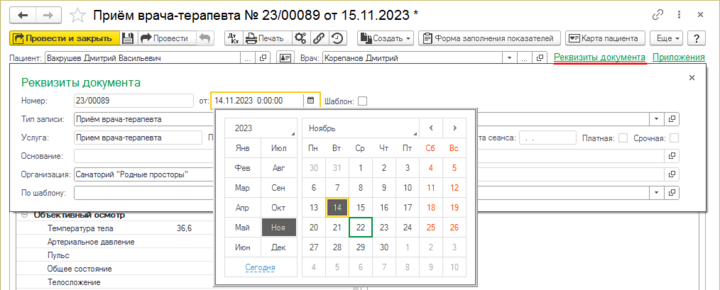
Назначение услуг (платных и бесплатных)
Назначение бесплатных услуг
Для назначения бесплатных услуг (включённых в стоимость путёвки) откройте карту пациента и перейдите на закладку Назначения.
- Откройте карту пациента.
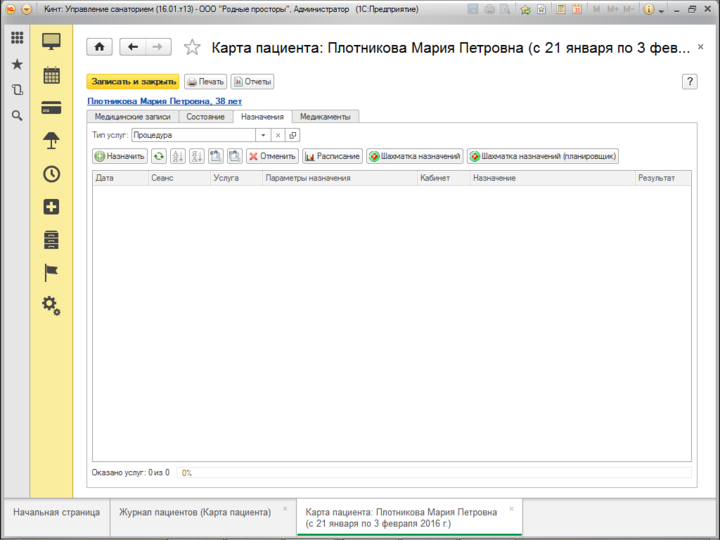
- Нажмите кнопку Назначить. Откроется форма назначения услуг.
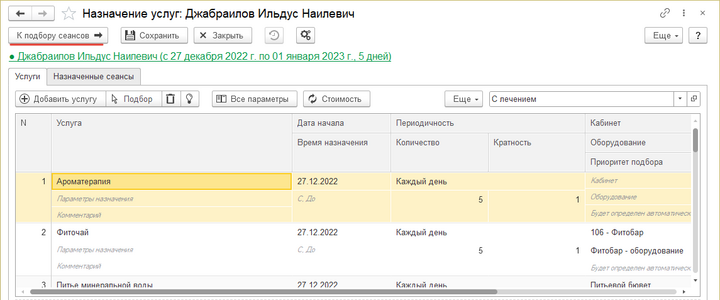
- Выберите правильный курс процедур в зависимости от диагноза пациента.
- Дополните или измените выбранные процедуры.
- Определите области применения для всех процедур, для которых это необходимо. Например, для Фитобара, Грязелечения или Физиопроцедур.
- Нажмите кнопку Назначить процедуры. Программа определит день и место прохождения услуг на весь курс лечения.
- Нажмите кнопку Провести. Процедуры зафиксируются в карте пациента.
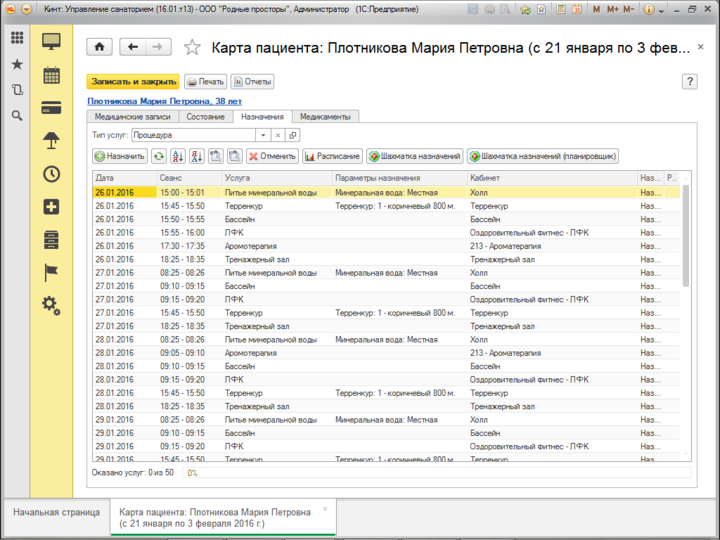
Для пациента можно распечатать перечень процедур с указанием даты, времени и места оказания конкретной процедуры, нажав кнопку Расписание.
Назначение платных услуг
Для назначения дополнительных платных медицинских услуг откройте карту пациента» и перейдите на закладку Медицинские записи.
- Откройте документ «Назначение услуг» и нажмите кнопку Счет на оплату.
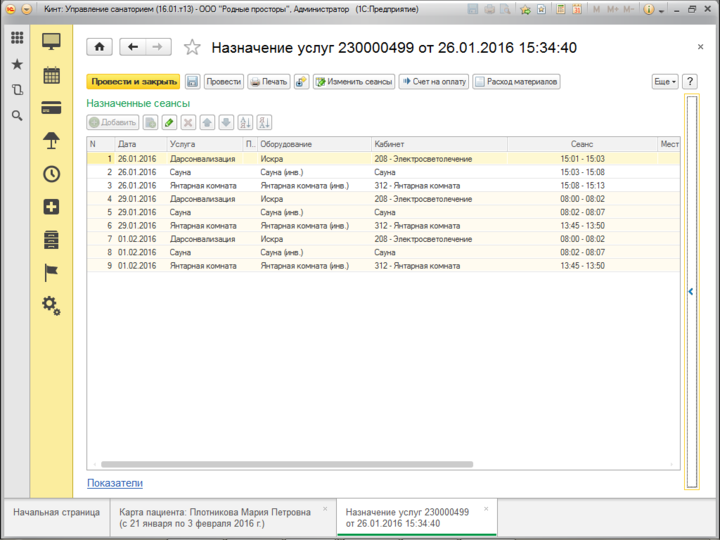
- Откроется новый документ «Счёт на оплату».
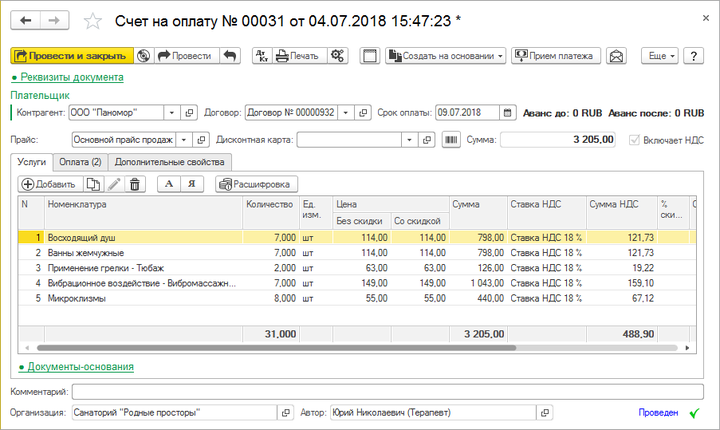
- Нажмите кнопку Печать, выберите «Договор на оказание платных медицинских услуг» и нажмите ОК.

- Откроется печатная форма договора об оказании платных медицинских услуг, который надо распечатать и отдать клиенту на подпись.
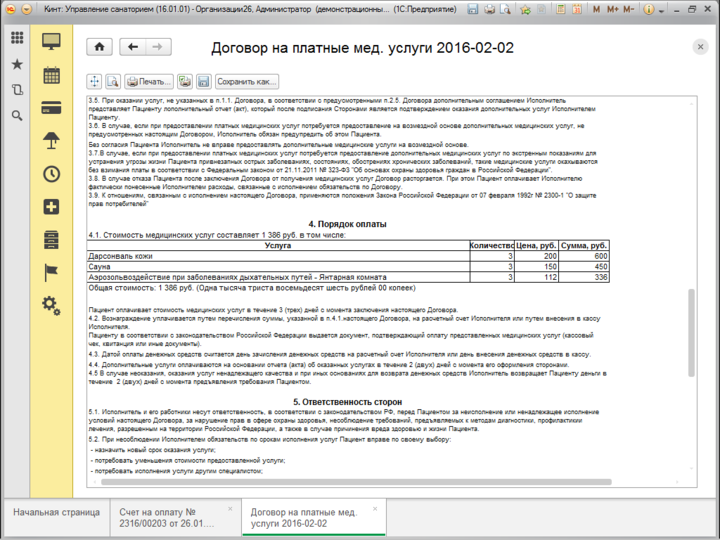
- В документе «Счёт на оплату» нажмите кнопку Провести и закрыть, при этом в карте гостя на закладке Услуги и оплата отразится вновь созданный счёт на оплату.
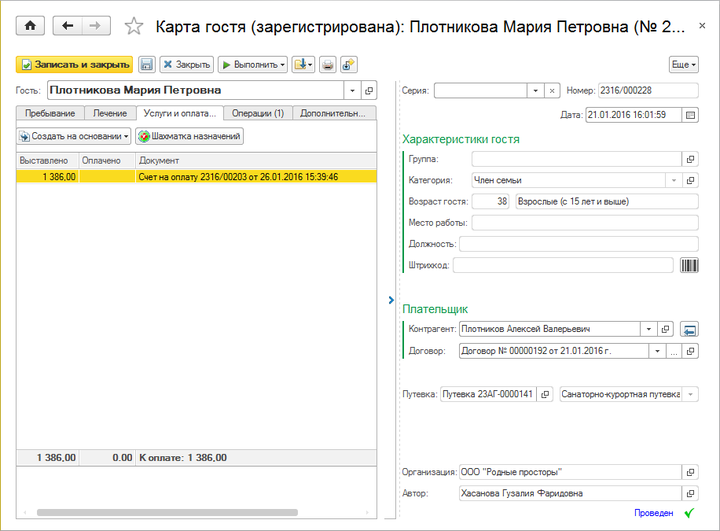
Печать необходимых документов
Откройте карту пациента, нажмите кнопку Печать и отметьте галочками документы, которые нужно распечатать. Откроются печатные формы каждого выбранного документа, которые можно распечатать.
Откройте карту пациента, нажмите кнопку Отчеты и отметьте галочками отчеты, которые нужно распечатать. Откроются печатные формы каждого выбранного отчета, которые можно распечатать.
Отчеты
В основном разделе МЕДИЦИНА — Отчёты и выберите нужный отчет (щелкните по нему мышью). Откроется форма отчета, на которой можно установить его параметры: период, выбрать вид отчета и другие. Чтобы сформировать отчет, на его форме нажмите кнопку Сформировать.
Задача для проверки знаний
К вам на прием пришел пациент с заполненными показателями антропометрии.
- Найдите этого пациента в программе.
- Проведите первичный прием.
- Назначьте:
- несколько услуг
- консультацию врача-специалиста
- повторный прием
- Распечатайте необходимые документы:
- Процедурный план
- Информированное согласие
- Проведите повторный прием пациента.
- Проведите внеплановый прием пациента.
- (для врачей-специалистов) Проведите консультацию врача-специалиста.
- Отмените одну из назначенных услуг.
- Дополнительно назначьте другую услугу.
- Проведите заключительный прием.
- Распечатайте «Историю болезни» и «Выписной эпикриз».